使用 Veeam Replication 功能將虛擬機器遷移到 Google Cloud VMware Engine 上的Google Cloud NetApp Volumes NFS 資料儲存區
 建議變更
建議變更


目前使用 Veeam 滿足資料保護需求的客戶可以繼續使用該解決方案將工作負載遷移到 GCVE,並享受Google Cloud NetApp Volumes NFS 資料儲存區帶來的好處。
概況
利用 Veeam Replication 功能可以將 VMware vSphere 上執行的虛擬機器工作負載遷移到 Google Cloud VMware Engine (GCVE)。
本文檔提供了使用Google Cloud NetApp Volumes、Veeam 和 Google Cloud VMware Engine (GCVE) 設定和執行 VM 遷移的逐步方法。
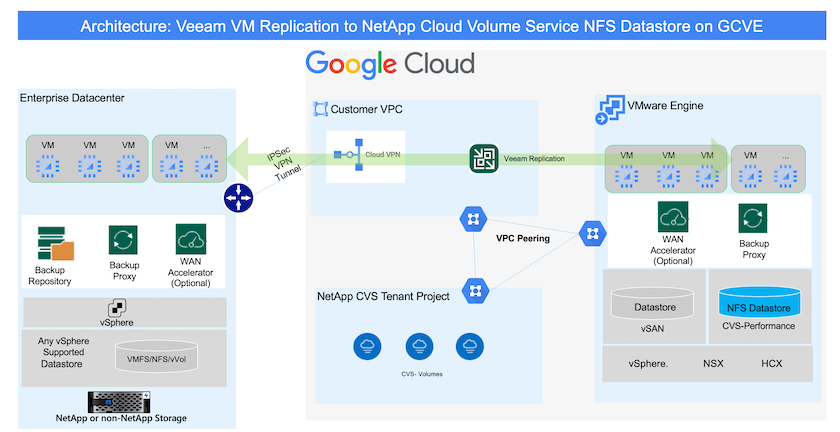
假設
本文檔假設您已安裝 Google Cloud VPN 或 Cloud Interconnect 或其他網路選項,以建立從現有 vSphere 伺服器到 Google Cloud VMware Engine 的網路連線。

|
將本機資料中心連接到 Google Cloud 有多種選擇,因此我們無法在本文檔中概述特定的工作流程。請參閱"Google Cloud 文件"以找到適當的本地到 Google 連線方法。 |
部署遷移解決方案
解決方案部署概述
-
確保Google Cloud NetApp Volumes的 NFS 資料儲存已安裝在 GCVE vCenter 上。
-
確保 Veeam Backup Recovery 部署在現有 VMware vSphere 環境中
-
建立複製作業以開始將虛擬機器複製到 Google Cloud VMware Engine 執行個體。
-
執行 Veeam 複製作業的故障轉移。
-
在 Veeam 上執行永久故障轉移。
部署詳情
確保Google Cloud NetApp Volumes中的 NFS 資料儲存已安裝在 GCVE vCenter 上
登入 GCVE vCenter 並確保有足夠空間的 NFS 資料儲存可用。如果沒有,請參閱"將NetApp磁碟區掛載為 GCVE 上的 NFS 資料存儲"
確保 Veeam Backup Recovery 部署在現有 VMware vSphere 環境中
請參考"Veeam 複製元件"安裝所需組件的文件。
建立複製作業以開始將虛擬機器複製到 Google Cloud VMware Engine 執行個體。
本機 vCenter 和 GCVE vCenter 都需要在 Veeam 中註冊。"設定 vSphere VM 複製作業"這是一個解釋如何"配置複製作業"。

|
副本虛擬機器可以具有與來源虛擬機器不同的 IP,也可以連接到不同的連接埠群組。欲了解更多詳情,請查看上面的影片。 |
執行 Veeam 複製作業的故障轉移
若要遷移虛擬機,請執行"執行故障轉移"
在 Veeam 上執行永久故障轉移。
若要將 GCVE 視為新的來源環境,請執行"永久故障轉移"
此解決方案的優勢
-
現有的 Veeam 備份基礎架構可用於遷移。
-
Veeam Replication 允許變更目標站台上的 VM IP 位址。
-
能夠重新映射 Veeam 外部複製的現有資料(例如從BlueXP複製的資料)
-
能夠在目標站點上指定不同的網路連接埠群組。
-
可以指定虛擬機器的啟動順序。
-
利用 VMware 變更塊追蹤來最大限度地減少透過 WAN 發送的資料量。
-
能夠執行複製的前腳本和後腳本。
-
能夠執行快照的前腳本和後腳本。


